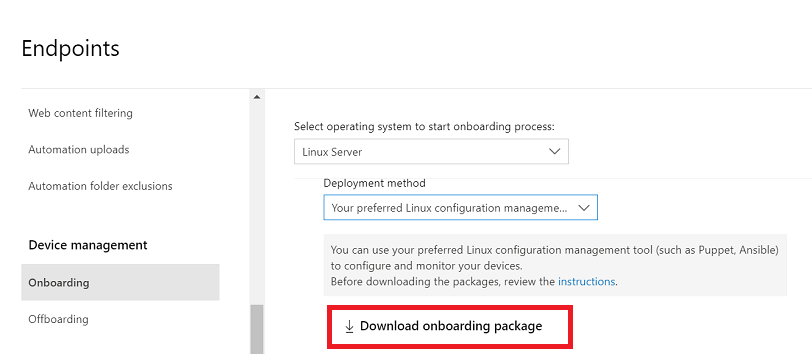Puppet을 사용하여 Linux에 엔드포인트용 Microsoft Defender 배포
엔드포인트용 Defender를 경험하고 싶으신가요? 무료 평가판을 신청하세요.
이 문서에서는 Puppet을 사용하여 Linux에서 엔드포인트용 Defender를 배포하는 방법을 설명합니다. 성공적으로 배포하려면 다음 작업을 모두 완료해야 합니다.
중요
이 문서에는 타사 도구에 대한 정보가 포함되어 있습니다. 통합 시나리오를 완료하는 데 도움이 되도록 제공되지만 Microsoft는 타사 도구에 대한 문제 해결 지원을 제공하지 않습니다.
지원을 받으려면 타사 공급업체에 문의하세요.
필수 구성 요소 및 시스템 요구 사항
현재 소프트웨어 버전의 필수 구성 요소 및 시스템 요구 사항에 대한 설명은 Linux의 엔드포인트용 defender 기본 페이지를 참조하세요.
또한 Puppet 배포의 경우 Puppet 관리 작업을 잘 알고, Puppet을 구성하고, 패키지를 배포하는 방법을 알고 있어야 합니다. Puppet에는 동일한 작업을 완료하는 여러 가지 방법이 있습니다. 이러한 지침에서는 패키지를 배포하는 데 도움이 되는 apt 와 같이 지원되는 Puppet 모듈의 가용성을 가정합니다. organization 다른 워크플로를 사용할 수 있습니다. 자세한 내용은 Puppet 설명서를 참조하세요 .
온보딩 패키지 다운로드
Microsoft Defender 포털에서 온보딩 패키지를 다운로드합니다.
경고
엔드포인트용 Defender 설치 패키지를 다시 패키징하는 것은 지원되는 시나리오가 아닙니다. 이렇게 하면 제품의 무결성에 부정적인 영향을 미칠 수 있으며 변조 경고 및 업데이트가 적용되지 않는 것을 포함하지만 이에 국한되지 않는 부정적인 결과를 초래할 수 있습니다.
Microsoft Defender 포털에서 설정>엔드포인트>디바이스 관리>온보딩으로 이동합니다.
첫 번째 드롭다운 메뉴에서 Linux Server 를 운영 체제로 선택합니다. 두 번째 드롭다운 메뉴에서 기본 Linux 구성 관리 도구를 배포 방법으로 선택합니다.
온보딩 패키지 다운로드를 선택합니다. 파일을 로
WindowsDefenderATPOnboardingPackage.zip저장합니다.명령 프롬프트에서 파일이 있는지 확인합니다.
ls -ltotal 8 -rw-r--r-- 1 test staff 4984 Feb 18 11:22 WindowsDefenderATPOnboardingPackage.zip보관 파일의 내용을 추출합니다.
unzip WindowsDefenderATPOnboardingPackage.zipArchive: WindowsDefenderATPOnboardingPackage.zip inflating: mdatp_onboard.json
Puppet 매니페스트 만들기
Puppet 서버에서 관리하는 디바이스에 Linux의 엔드포인트용 Defender를 배포하기 위한 Puppet 매니페스트를 만들어야 합니다. 다음은 puppetlabs에서 사용할 수 있는 및 yumrepo 모듈을 사용하는 apt 예제이며, 이 모듈이 Puppet 서버에 설치되었다고 가정합니다.
폴더를
install_mdatp/filesinstall_mdatp/manifests만들고 Puppet 설치의 모듈 폴더 아래에 만듭니다. 이 폴더는 일반적으로 Puppet 서버에 있습니다/etc/puppetlabs/code/environments/production/modules.mdatp_onboard.json이전에 만든 파일을 폴더에 복사합니다install_mdatp/files.init.pp배포 지침이 포함된 파일을 만듭니다.pwd/etc/puppetlabs/code/environments/production/modulestree install_mdatpinstall_mdatp ├── files │ └── mdatp_onboard.json └── manifests └── init.pp
의 내용 install_mdatp/manifests/init.pp
Linux의 엔드포인트용 Defender는 다음 채널 중 하나에서 배포할 수 있습니다.
-
참가자 빠른, 로 표시된
[channel] -
insiders-slow, 로 표시됩니다.
[channel] -
버전 이름을 사용하는 것으로
[channel]표시된 prod( Microsoft 제품의 Linux 소프트웨어 리포지토리 참조)
각 채널은 Linux 소프트웨어 리포지토리에 해당합니다.
채널의 선택은 디바이스에 제공되는 업데이트의 유형과 빈도를 결정합니다. 참가자 속도가 빠른 디바이스는 업데이트 및 새로운 기능을 수신하는 첫 번째 장치이며, 나중에 는 내부자가 느리고 마지막으로 prod가 그 뒤를 따릅니다.
새 기능을 미리 보고 초기 피드백을 제공하려면 참가자를 빠르게 사용하거나 참가자 속도가 느리도록 엔터프라이즈의 일부 디바이스를 구성하는 것이 좋습니다.
경고
초기 설치 후 채널을 전환하려면 제품을 다시 설치해야 합니다. 제품 채널을 전환하려면 기존 패키지를 제거하고 새 채널을 사용하도록 디바이스를 다시 구성하고 이 문서의 단계에 따라 새 위치에서 패키지를 설치합니다.
배포 및 버전을 확인하고 에서 https://packages.microsoft.com/config/[distro]/가장 가까운 항목을 식별합니다.
아래 명령에서 [배포판] 및 [버전] 을 식별한 정보로 바꿉니다.
참고
RedHat, Oracle Linux, Amazon Linux 2 및 CentOS 8의 경우 [배포판] 을 'rhel'로 대체합니다.
# Puppet manifest to install Microsoft Defender for Endpoint on Linux.
# @param channel The release channel based on your environment, insider-fast or prod.
# @param distro The Linux distribution in lowercase. In case of RedHat, Oracle Linux, Amazon Linux 2, and CentOS 8, the distro variable should be 'rhel'.
# @param version The Linux distribution release number, e.g. 7.4.
class install_mdatp (
$channel = 'insiders-fast',
$distro = undef,
$version = undef
) {
case $facts['os']['family'] {
'Debian' : {
$release = $channel ? {
'prod' => $facts['os']['distro']['codename'],
default => $channel
}
apt::source { 'microsoftpackages' :
location => "https://packages.microsoft.com/${distro}/${version}/prod",
release => $release,
repos => 'main',
key => {
'id' => 'BC528686B50D79E339D3721CEB3E94ADBE1229CF',
'server' => 'keyserver.ubuntu.com',
},
}
}
'RedHat' : {
yumrepo { 'microsoftpackages' :
baseurl => "https://packages.microsoft.com/${distro}/${version}/${channel}",
descr => "packages-microsoft-com-prod-${channel}",
enabled => 1,
gpgcheck => 1,
gpgkey => 'https://packages.microsoft.com/keys/microsoft.asc',
}
}
default : { fail("${facts['os']['family']} is currently not supported.") }
}
case $facts['os']['family'] {
/(Debian|RedHat)/: {
file { ['/etc/opt', '/etc/opt/microsoft', '/etc/opt/microsoft/mdatp']:
ensure => directory,
owner => root,
group => root,
mode => '0755',
}
file { '/etc/opt/microsoft/mdatp/mdatp_onboard.json':
source => 'puppet:///modules/install_mdatp/mdatp_onboard.json',
owner => root,
group => root,
mode => '0600',
require => File['/etc/opt/microsoft/mdatp'],
}
package { 'mdatp':
ensure => 'installed',
require => File['/etc/opt/microsoft/mdatp/mdatp_onboard.json'],
}
}
default : { fail("${facts['os']['family']} is currently not supported.") }
}
}
배포
파일에 위의 매니페스트를 site.pp 포함합니다.
cat /etc/puppetlabs/code/environments/production/manifests/site.pp
node "default" {
include install_mdatp
}
등록된 에이전트 디바이스는 Puppet Server를 주기적으로 폴링하고 검색되는 즉시 새 구성 프로필 및 정책을 설치합니다.
Puppet 배포 모니터링
에이전트 디바이스에서 다음을 실행하여 온보딩 상태 검사 수 있습니다.
mdatp health
...
licensed : true
org_id : "[your organization identifier]"
...
licensed: 디바이스가 organization 연결되어 있는지 확인합니다.
orgId: 엔드포인트용 Defender organization 식별자입니다.
온보딩 상태 확인
스크립트를 만들어 디바이스가 올바르게 온보딩되었는지 검사 수 있습니다. 예를 들어 다음 스크립트는 등록된 디바이스에서 온보딩 상태 확인합니다.
mdatp health --field healthy
제품이 온보딩되어 예상대로 작동하는 경우 위의 명령이 인쇄 1 됩니다.
중요
제품이 처음으로 시작되면 최신 맬웨어 방지 정의를 다운로드합니다. 인터넷 연결에 따라 최대 몇 분 정도 걸릴 수 있습니다. 이 시간 동안 위의 명령은 의 값을 반환합니다 0.
제품이 정상 상태가 아닌 경우 종료 코드(를 통해 echo $?확인할 수 있습니다)는 문제를 나타냅니다.
-
1디바이스가 아직 온보딩되지 않은 경우. -
3디먼에 대한 연결을 설정할 수 없으면 입니다.
로그 설치 문제
오류가 발생할 때 설치 관리자가 자동으로 생성된 로그를 찾는 방법에 대한 자세한 내용은 로그 설치 문제를 참조하세요.
운영 체제 업그레이드
운영 체제를 새 주 버전으로 업그레이드할 때 먼저 Linux에서 엔드포인트용 Defender를 제거하고, 업그레이드를 설치하고, 마지막으로 디바이스의 Linux에서 엔드포인트용 Defender를 다시 구성해야 합니다.
제거
파일의 다음 내용과 유사한 install_mdatp 모듈 remove_mdatp 을 만듭니다.init.pp
class remove_mdatp {
package { 'mdatp':
ensure => 'purged',
}
}
팁
더 자세히 알아보고 싶으신가요? 기술 커뮤니티: 엔드포인트용 Microsoft Defender Tech Community의 Microsoft 보안 커뮤니티와 Engage.